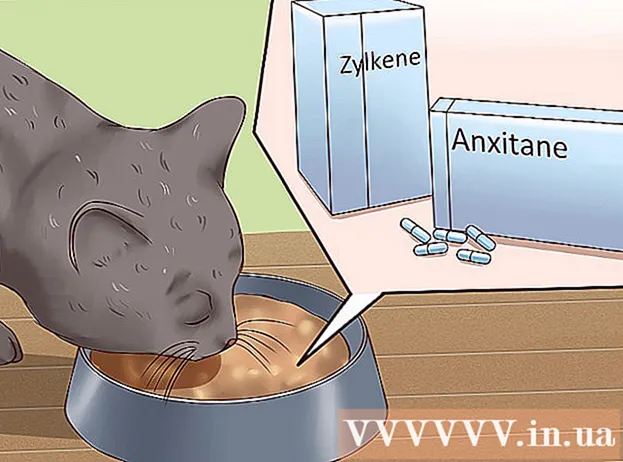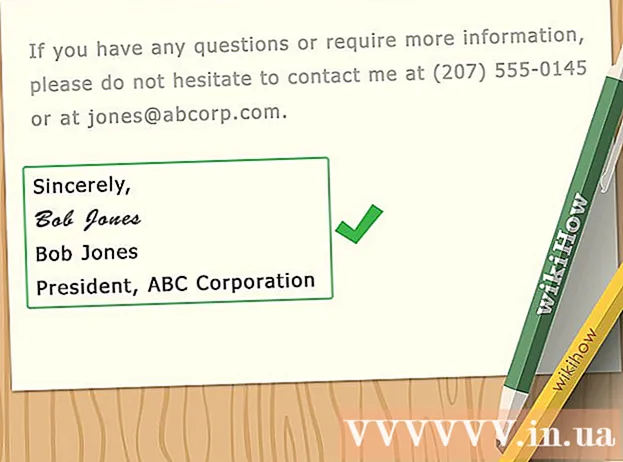מְחַבֵּר:
Ellen Moore
תאריך הבריאה:
11 יָנוּאָר 2021
תאריך עדכון:
1 יולי 2024

תוֹכֶן
רשימה נפתחת ב- Microsoft Excel יכולה לשפר את יעילות הזנת הנתונים, אך במקביל להגביל את הזנת הנתונים לקבוצת פריטים ספציפית או לנתונים ברשימה הנפתחת.
צעדים
שיטה 1 מתוך 2: Excel 2013
 1 פתח את קובץ ה- Excel שבו ברצונך ליצור את הרשימה הנפתחת.
1 פתח את קובץ ה- Excel שבו ברצונך ליצור את הרשימה הנפתחת. 2 בחר ריק או צור גיליון חדש.
2 בחר ריק או צור גיליון חדש. 3 הזן את רשימת הפריטים שיוצגו ברשימה הנפתחת. כל פריט מוזן בתא נפרד בכל שורה חדשה. לדוגמה, אם אתה יוצר רשימה נפתחת עם שמות ספורט, הזן בייסבול ב- A1, כדורסל ב- A2, כדורגל ב- A3 וכן הלאה.
3 הזן את רשימת הפריטים שיוצגו ברשימה הנפתחת. כל פריט מוזן בתא נפרד בכל שורה חדשה. לדוגמה, אם אתה יוצר רשימה נפתחת עם שמות ספורט, הזן בייסבול ב- A1, כדורסל ב- A2, כדורגל ב- A3 וכן הלאה.  4 בחר את טווח התאים המכיל את כל הפריטים שהזנת.
4 בחר את טווח התאים המכיל את כל הפריטים שהזנת. 5 לחץ על הכרטיסייה "הוספה". בחר "שם" ולאחר מכן בחר "הגדר".
5 לחץ על הכרטיסייה "הוספה". בחר "שם" ולאחר מכן בחר "הגדר".  6 הזן שם לפריטים בשדה שם ולחץ על אישור. שם זה מיועד לעיון בלבד ולא יופיע בטבלה.
6 הזן שם לפריטים בשדה שם ולחץ על אישור. שם זה מיועד לעיון בלבד ולא יופיע בטבלה.  7 לחץ על התא שבו ברצונך ליצור את הרשימה הנפתחת.
7 לחץ על התא שבו ברצונך ליצור את הרשימה הנפתחת. 8 לחץ על הכרטיסייה נתונים ובחר אימות נתונים מהקבוצה כלי נתונים. החלון "אמת ערכי קלט" נפתח.
8 לחץ על הכרטיסייה נתונים ובחר אימות נתונים מהקבוצה כלי נתונים. החלון "אמת ערכי קלט" נפתח.  9 לחץ על הכרטיסייה אפשרויות. בחר "רשימה" מהתפריט הנפתח "סוג נתונים".
9 לחץ על הכרטיסייה אפשרויות. בחר "רשימה" מהתפריט הנפתח "סוג נתונים".  10 בשורה "מקור" הזן סימן שווה ושם הרשימה הנפתחת שלך. לדוגמה, אם התפריט הנפתח שלך נקרא ספורט, הזן = ספורט.
10 בשורה "מקור" הזן סימן שווה ושם הרשימה הנפתחת שלך. לדוגמה, אם התפריט הנפתח שלך נקרא ספורט, הזן = ספורט.  11 סמן את התיבה שליד "רשימת ערכים מקובלים".
11 סמן את התיבה שליד "רשימת ערכים מקובלים". 12 סמן את התיבה שליד "התעלם מתאים ריקים" אם אתה רוצה שמשתמשים יוכלו לבחור אפס פריטים מהרשימה הנפתחת.
12 סמן את התיבה שליד "התעלם מתאים ריקים" אם אתה רוצה שמשתמשים יוכלו לבחור אפס פריטים מהרשימה הנפתחת. 13 לחץ על הכרטיסייה הודעת שגיאה.
13 לחץ על הכרטיסייה הודעת שגיאה. 14 סמן את התיבה שלצד "הודעת שגיאה בתצוגה". אפשרות זו מונעת ממשתמשים להזין נתונים שגויים.
14 סמן את התיבה שלצד "הודעת שגיאה בתצוגה". אפשרות זו מונעת ממשתמשים להזין נתונים שגויים.  15 לחץ על אישור. הרשימה הנפתחת מופיעה בגיליון האלקטרוני.
15 לחץ על אישור. הרשימה הנפתחת מופיעה בגיליון האלקטרוני.
שיטה 2 מתוך 2: Excel 2010, 2007, 2003
 1 פתח את קובץ ה- Excel שבו ברצונך ליצור את הרשימה הנפתחת.
1 פתח את קובץ ה- Excel שבו ברצונך ליצור את הרשימה הנפתחת. 2 בחר ריק או צור גיליון חדש.
2 בחר ריק או צור גיליון חדש. 3 הזן את רשימת הפריטים שיוצגו ברשימה הנפתחת. כל פריט מוזן בתא נפרד בכל שורה חדשה. לדוגמה, אם אתה יוצר רשימה נפתחת עם שמות הפירות, הזן "תפוח" בתא A1, "בננה" בתא A2, "אוכמניות" בתא A3 וכן הלאה.
3 הזן את רשימת הפריטים שיוצגו ברשימה הנפתחת. כל פריט מוזן בתא נפרד בכל שורה חדשה. לדוגמה, אם אתה יוצר רשימה נפתחת עם שמות הפירות, הזן "תפוח" בתא A1, "בננה" בתא A2, "אוכמניות" בתא A3 וכן הלאה.  4 בחר את טווח התאים המכיל את כל הפריטים שהזנת.
4 בחר את טווח התאים המכיל את כל הפריטים שהזנת. 5 לחץ בתיבה שם משמאל לשורת הנוסחאות.
5 לחץ בתיבה שם משמאל לשורת הנוסחאות. 6 בשדה שם, הזן שם לרשימה הנפתחת המתאר את הפריטים שהזנת ולאחר מכן הקש Enter. שם זה מיועד לעיון בלבד ולא יופיע בטבלה.
6 בשדה שם, הזן שם לרשימה הנפתחת המתאר את הפריטים שהזנת ולאחר מכן הקש Enter. שם זה מיועד לעיון בלבד ולא יופיע בטבלה.  7 לחץ על התא שבו ברצונך ליצור את הרשימה הנפתחת.
7 לחץ על התא שבו ברצונך ליצור את הרשימה הנפתחת. 8 לחץ על הכרטיסייה נתונים ובחר אימות נתונים מהקבוצה כלי נתונים. החלון "אמת ערכי קלט" נפתח.
8 לחץ על הכרטיסייה נתונים ובחר אימות נתונים מהקבוצה כלי נתונים. החלון "אמת ערכי קלט" נפתח.  9 לחץ על הכרטיסייה אפשרויות.
9 לחץ על הכרטיסייה אפשרויות. 10 בחר "רשימה" מהתפריט הנפתח "סוג נתונים".
10 בחר "רשימה" מהתפריט הנפתח "סוג נתונים". 11 בשורה "מקור" הזן סימן שווה ושם הרשימה הנפתחת שלך. לדוגמה, אם התפריט הנפתח שלך נקרא "פרי", הזן "= פירות".
11 בשורה "מקור" הזן סימן שווה ושם הרשימה הנפתחת שלך. לדוגמה, אם התפריט הנפתח שלך נקרא "פרי", הזן "= פירות".  12 סמן את התיבה שליד "רשימת ערכים מקובלים".
12 סמן את התיבה שליד "רשימת ערכים מקובלים". 13 סמן את התיבה שליד "התעלם מתאים ריקים" אם אתה רוצה שמשתמשים יוכלו לבחור אפס פריטים מהרשימה הנפתחת.
13 סמן את התיבה שליד "התעלם מתאים ריקים" אם אתה רוצה שמשתמשים יוכלו לבחור אפס פריטים מהרשימה הנפתחת. 14 לחץ על הכרטיסייה הודעת שגיאה.
14 לחץ על הכרטיסייה הודעת שגיאה. 15 סמן את התיבה שליד "הצגת הודעת שגיאה". אפשרות זו מונעת ממשתמשים להזין נתונים שגויים.
15 סמן את התיבה שליד "הצגת הודעת שגיאה". אפשרות זו מונעת ממשתמשים להזין נתונים שגויים. 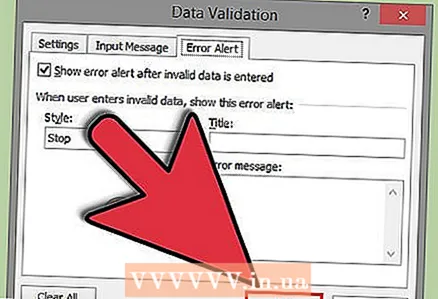 16 לחץ על אישור. הרשימה הנפתחת מופיעה בגיליון האלקטרוני.
16 לחץ על אישור. הרשימה הנפתחת מופיעה בגיליון האלקטרוני.
טיפים
- הזן את הפריטים בסדר שבו ברצונך שיופיעו ברשימה הנפתחת. לדוגמה, הזן פריטים בסדר אלפביתי כדי להפוך את הרשימה לידידותית יותר למשתמש.
- לאחר שתסיים ליצור את התפריט הנפתח, פתח אותו כדי לוודא שכל הפריטים שהזנת נמצאים. במקרים מסוימים, יהיה עליך להרחיב את התא כדי להציג את כל האלמנטים בצורה נכונה.
אזהרות
- לא תוכל לגשת לתפריט אימות הנתונים אם הגיליון האלקטרוני שלך מאובטח או משותף עם משתמשים אחרים. במקרים אלה, הסר הגנה או אסור לשתף טבלה זו.